Tinkarcadを使った設計
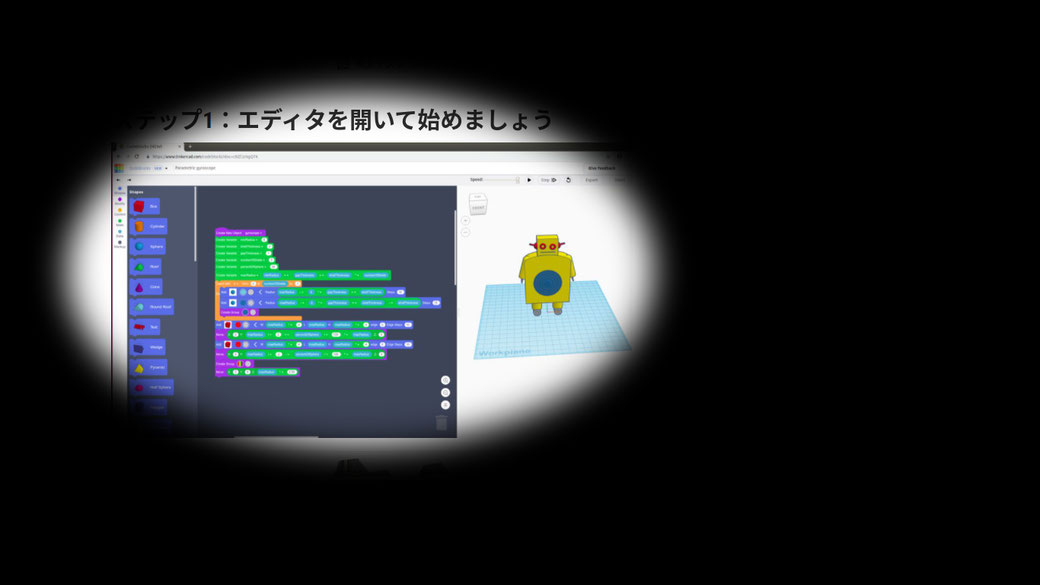
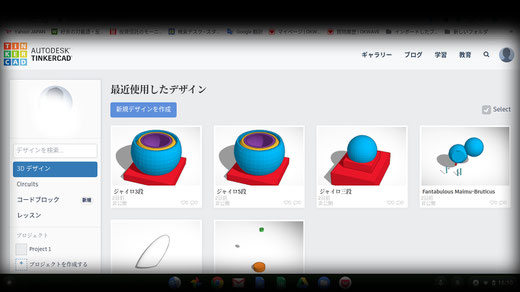
3 D CADで初めて自分の力で設計してみました。
プラットフォームはティンカーキャドです。(Tinkercad)
参考
https://www.tinkercad.com/login
ティンカーキャドにはコードブロックという画面の左側に並んだメニューのプログラムによって自動的に図形を製造する方法があります。
インターネットにジャイロを作る記事があったので真似してみました。
左の図はティンカーキャドのダッシュボードのスクリーンショットです。
赤い座布団に乗った仏壇の鐘のような鉢がその私の作ったジャイロです。
ジャイロというデザインの形状を身近なもので説明すると、玉ねぎを料理する時の玉ねぎの玉ねぎの根っこと頭を切り捨て、さらに玉ねぎから芯を大きくくり抜いた形状です。
全くの初心者で初体験なんですがお手本を真似て作ったら1.5時間ほどの間にプログラムが動く様子はあったのです。
参考
https://ja.howtodogood.com/76547-Parametric-Gyroscope-and-Robot-Made-With-Tinkercad-73#menu-2
が、形状を完成できなかったので、次に普通の CAD、3Dデザイン でコツコツと作ってみることにしました。3層のジャイロを作るために3時間かかりました。
設計の詳細は再挑戦の際に別の記事で写真を入れて紹介することにする。時間がかかりそうだがこうご期待。
ティンカーキャドの特徴
形状に物体とアナの2種類があり、立方体円柱球その彼がある。
基準面や作業面に物体の底面が常に接面として面の直交関係に接触して配置される。形状の寸法は接触した面からの距離で表されている。
物体を配置した後は、物体の寸法を変えたり、向きを変えたりできる.
ティンカーキャドには固定された座標原点が存在しない。
作業面を設定するには右上のメニューの作業面アイコンをクリックし物体の表面で接触面の色が変わりそこに張り付く。
作業面を消去して基準面をもとに作業するときには、右上のメニューの作業面アイコンをクリックし物体のない空間でマウスをクリックすると作業面が消せる..
作業面からの距離が物体の寸法になる。
形状のグループ化をするとアナと合成した時には彫り込みが行われる。選択範囲は見えている面を持っている物にしか働かない。

インターネットにジャイロを作る記事があったので真似してみました。
ジャイロというのは入れ子になった中空の球殻の赤道を含む部分からできた形状です。
左の写真は3 Dプリンターの素材のPLA 糸が詰まって、造形物の中断が1 CM ほど起きて水平に2分割された失敗の作品です。
身近なもので説明すると、玉ねぎを料理する時の玉ねぎの玉ねぎの根っこと頭を切り捨て、さらに玉ねぎから芯を大きくくり抜いた形状です。
全くの初心者で初体験なんですがお手本を真似て作ったら1.5時間ほどの間にプログラムが動く様子はあったのです。
参考
https://ja.howtodogood.com/76547-Parametric-Gyroscope-and-Robot-Made-With-Tinkercad-73#menu-2
次回このコードブロックの使い方も詳細に図入りで紹介をしたいと思います。
同じ形を作ることを繰り返したり,同じ手順を繰り返す時,プログラミングを使えればいいなという時に有効なのがcodeblocksです.
玉ねぎの事例はまさにその有効な場合です.
コードブロックの使い方はhttps://ja.howtodowell.com/56267-Learn-to-Design-With-Code-Using-Tinkercad-Codebloc-72を見てください。
が、形状を完成できなかったので、次に普通の CAD でコツコツと作ってみることにしました。3層のジャイロを作るために3時間かかりました。
設計の詳細は再挑戦の際に別の記事で写真入れて紹介することにする。時間がかかりそうだがこうご期待。
ティンカーキャドの特徴
形状に物体とアナの2種類があり、立方体円柱球その他の種類がある。
基準面や作業面に物体が接触して配置される。形状の寸法は接触した面からの距離で表されている。
ティンカーキャドには固定された座標原点が存在しない。
作業面を設定するには右上のメニューの作業面アイコンをクリックし物体の表面で接触面の色が変わりそこに張り付く。
作業面からの距離が物体の寸法になる。作業中の原点も作業面の設定と共に形状の寸法の移動とともに作業原点が移動していく.
形状のグループ化をするとアナと合成した時には彫り込みが行われる。選択範囲は見えている面を持っている物にしか働かない。
ソリッドワークスとかFusion 360のような磁石のように特徴点に張り付く機能が不足している.
だから形状を思った場所に並べるのが難しい
スライサーCuraの導入
オペレーティングシステムがWindows のコンピューターまたは Linuxで動作します。
作業中の画面を表示したいところですが手元にないコンピューターなので画面をここに見せられずごめんなさい。
作業の手順とURLを紹介します。
きゅらのイニシャル(config)ファイルのダウンロード
101ヒーロ用Cura コンフィグ
https://www.101hero.com/cura-config
ダウンロードしたら解凍すると101hero.iniファイルができる.
きゅらのダウンロードとコンピューターにCuraの設定をWindows に行うには一時間半かかった。
時間を用意して作業始めてください。
きゅらのダウンロード
https://ultimaker.com/software/ultimaker-cura
きゅらは個人データに接触し安全でない恐れがある。
コンピューターのアンチウィルスをかいくぐる恐れがある。
コンピューターには重要データを入れられない。
きゅらを使ってない時でもコンピューターの動作が遅くなる。
コンピューターの設定に3 d プリンターのの種類を101heroに選ぶ。
Curaのダウンロード作業と日本語化の参考
きゅらは2020年6月現在使い勝手が以前のものと大きく変わっているらしい。参考になる記事がインターネットにない。
Curaは起動に5分ほどかかる。
Curaの概要。
https://note.com/y_labo/n/nee490a276494
起動したら
Curaを開き、画面の上辺にあるタブから[Preferences] タブ>generalのLanguageにjapanを選ぶ。
ソフトを一度閉じて、再度開けば日本語になっています。
Curaを開き、画面の上辺にあるタブから[プレファレンス] タブ>Curaを構成するをクリックします。
サブメニューが開いたらプロファイルを選択します。
孫のサブメニューが開いた後、取り込むタブからエクスプローラが開いたら選択して、ダウンロードしたConfigファイルの101he
設計形状をファイルからファイルを開くで開く
101heroのそこにある作業面の上に乗った設計物がみえる。
Cura右下の画面には作成のボタンがある。
SD カードで101heroを運転するときは
作成するとダウンロード保存のボタンがChromebook に見える。
20秒ほどで終わるので保存してG コードを101heroのSD カードに保存して3D プリントする。
下記の参考 URL の以前のCuraとは大きく異なる作業である。
微調整の参考
https://kpupd.xyz/101hero-cura-config/
詳細な微調整
https://voltechno.com/blog/3dprinting-cura/
USB接続の運転
- 設定が終わったら、STLファイルを読み込んで、画面上のアイコンが3つ並んでいるところにある「Print With USB」→「Connect」→「Print」です。
- 公式のダウンロードページに「Drive software of connecting Computer」というのがあるので入れてみてもいいかもしれません。
- http://nomolk.hatenablog.com/entry/2016/12/22/223428
連絡先:050-7542-0478 バン マサノブ方 留守電あり
Fax047-397-1572
Eメール masanobuban@m.ieice.org
masabanのほかの記事へリンク
masaban1の最小作用の原理の探求
目次
あなたもジンドゥーで無料ホームページを。 無料新規登録は https://jp.jimdo.com から
